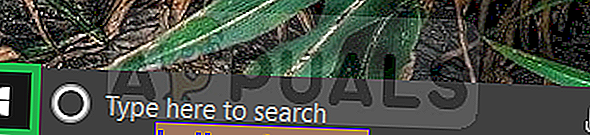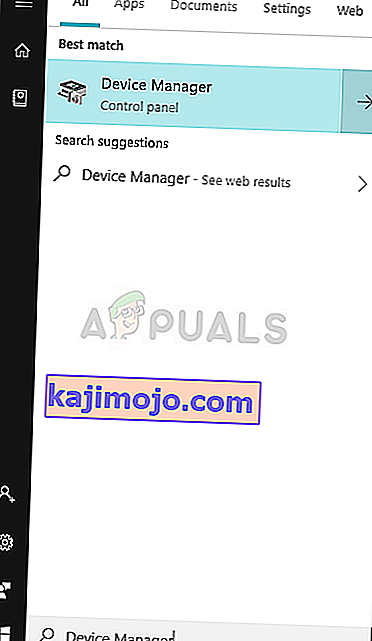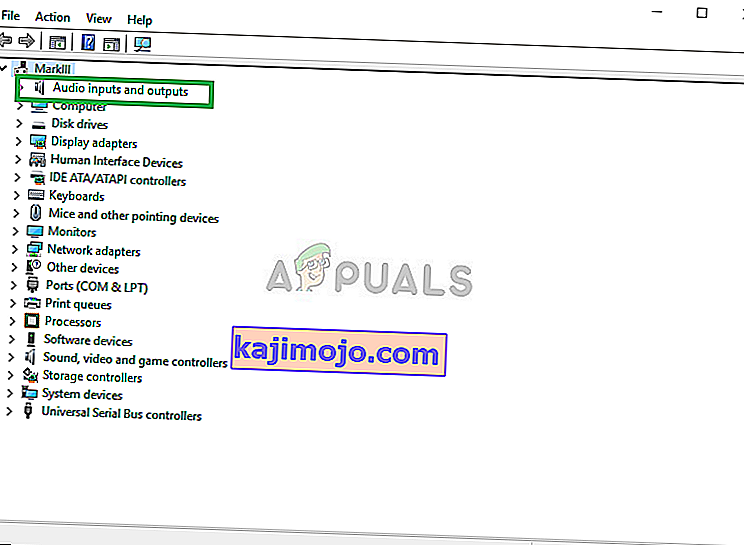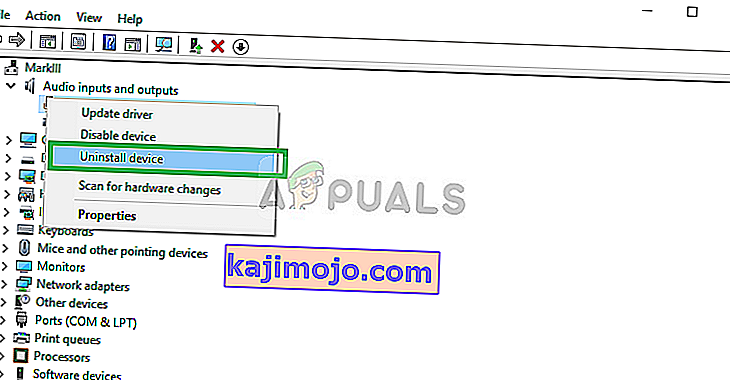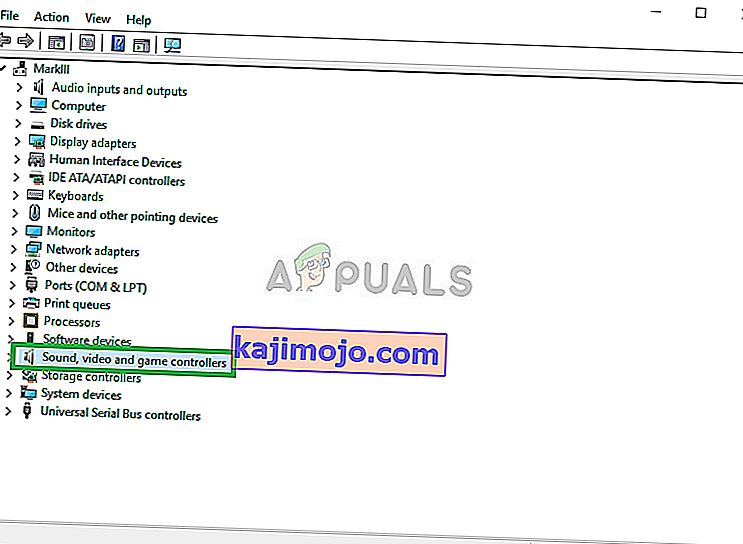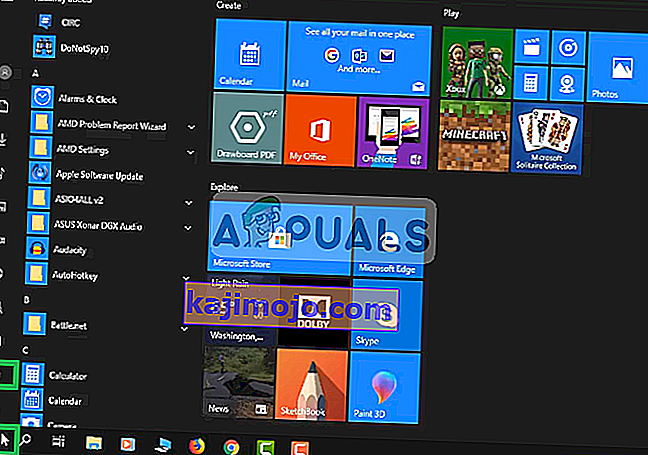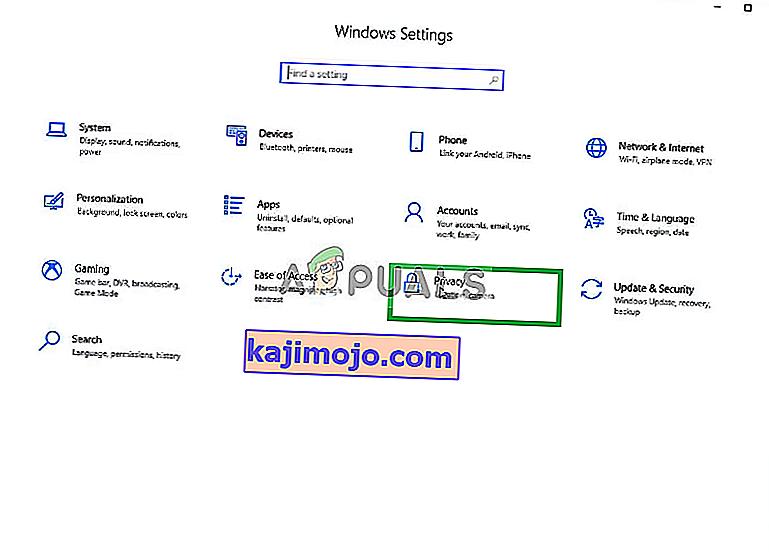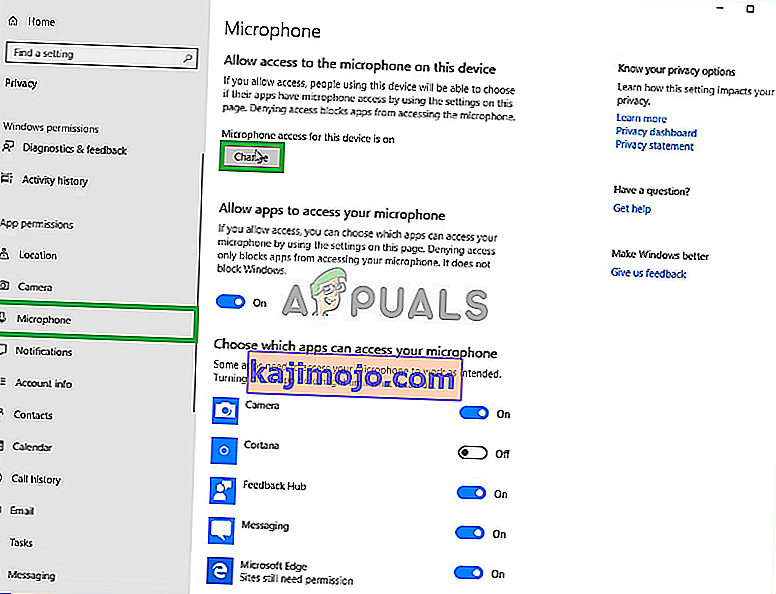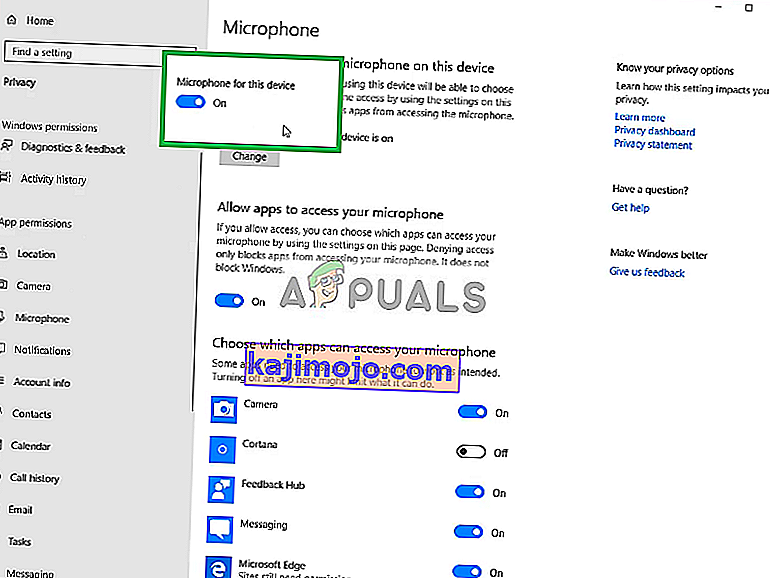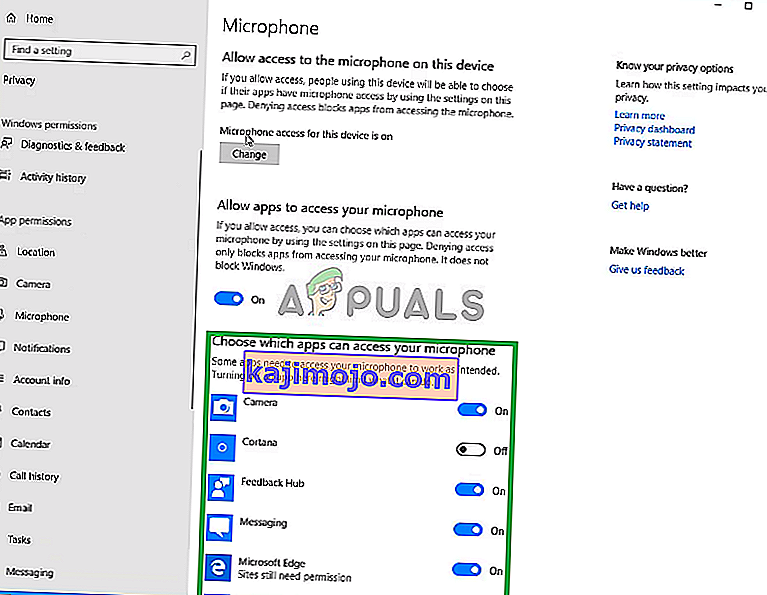Blue เป็นชื่อที่ได้รับการยอมรับในโลกของไมโครโฟนโดยมีตั้งแต่ไมโครโฟนระดับเริ่มต้นไปจนถึงไมโครโฟนระดับมืออาชีพ โมเดลสโนว์บอลเป็นไมโครโฟนที่ยอดเยี่ยมสำหรับสตรีมเมอร์ระดับเริ่มต้นผู้ใช้ YouTube และผู้สร้างเนื้อหาในราคาที่เหมาะสม ผู้ใช้ YouTube และผู้สร้างเนื้อหาในราคาที่เหมาะสม อย่างไรก็ตามผู้ใช้จำนวนมากรายงานปัญหามากมายที่เกิดขึ้นขณะใช้ไมโครโฟนกับ Windows 10

อาจมีสาเหตุหลายประการที่ทำให้ไมโครโฟนทำงานไม่ถูกต้องใน Windows 10 ตั้งแต่การตั้งค่าการกำหนดค่าบางอย่างไปจนถึงปัญหาบางอย่างเกี่ยวกับไดรเวอร์ในบทความนี้เราจะพยายามแก้ไขปัญหาเหล่านั้นทั้งหมดโดยไม่ต้องยุ่งยาก
อะไรทำให้เกิดปัญหากับไมโครโฟน BLUE SNOWBALL?
ปัญหานี้เกิดขึ้นกับผู้ใช้หลายคนหลังจากการอัปเดต Windows 10 แม้ว่าจะมีหลายสาเหตุของปัญหา แต่บางส่วนก็เป็น
- ไดรเวอร์เสียหาย : ปัญหานี้ได้รับการรายงานว่าเกิดจากการอัปเดตใหม่ที่ดูเหมือนว่าไดรเวอร์ของไมโครโฟนจะเสียหาย
- การตั้งค่าความเป็นส่วนตัว: การตั้งค่าความเป็นส่วนตัวจะถูกเปลี่ยนโดยอัตโนมัติหลังจากการอัปเดต windows และอาจทำให้ไมโครโฟนทำงานไม่ถูกต้อง
โซลูชันที่ 1: การติดตั้งไดรเวอร์อุปกรณ์ใหม่
ก่อนที่เราจะเริ่มกำหนดการตั้งค่าคุณสามารถลองติดตั้งไดรเวอร์อุปกรณ์ของ Blue Snowball ใหม่ได้ ขั้นตอนนี้จะช่วยให้แน่ใจว่าคุณไม่มีปัญหาใด ๆ กับไดรเวอร์หรือการเสียบอุปกรณ์ของคุณเนื่องจากมีหลายกรณีที่เกิดจากไดรเวอร์ที่ไม่เหมาะสม Windows จึงไม่สามารถตรวจจับหรือจดจำอุปกรณ์ได้
- คลิกที่เมนูเริ่ม
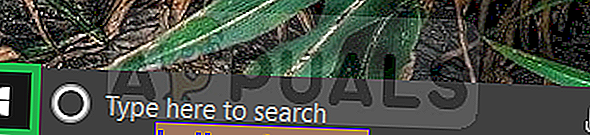
- ค้นหาDevice Manager
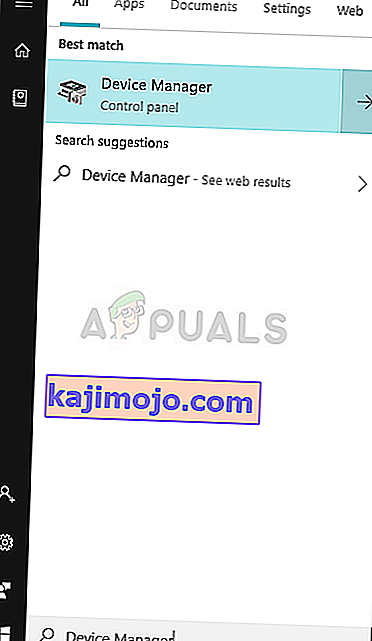
- ตอนนี้คุณอยู่ในตัวจัดการอุปกรณ์คลิกที่อินพุตและเอาต์พุตเสียง
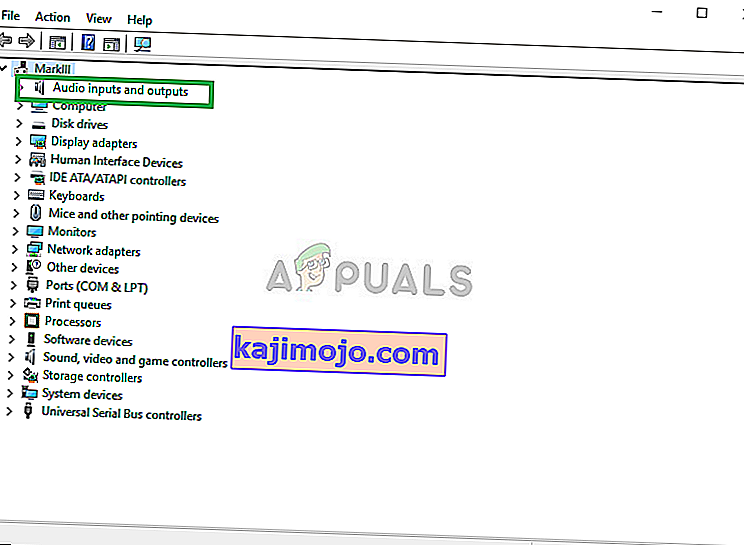
- จากนั้นคลิกขวาที่ไมโครโฟน (Blue Snowball)และเลือกถอนการติดตั้งอุปกรณ์
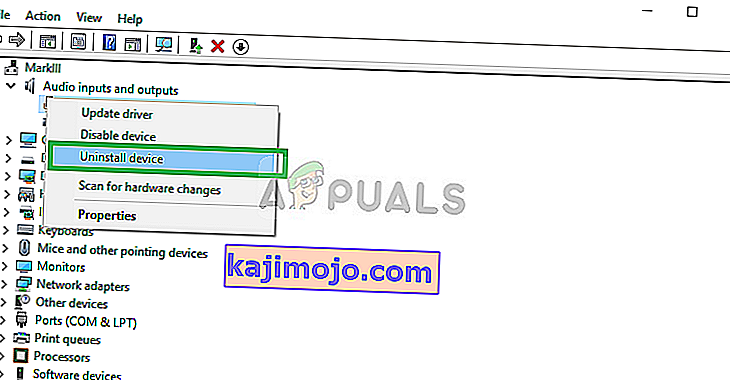
- ในทำนองเดียวกันไปที่เสียงวิดีโอและเกมควบคุม
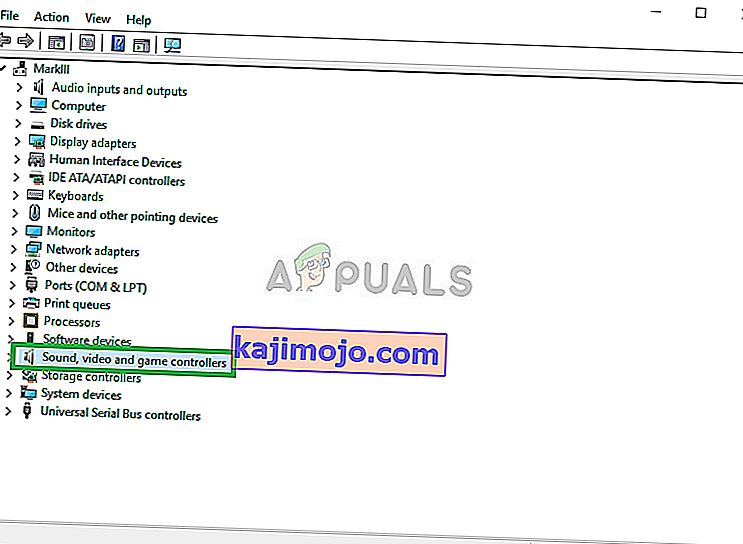
- ตอนนี้ถอนการติดตั้งไดร์เวอร์บลูสโนว์บอลจากที่นี่เช่นกัน

- ตอนนี้เพียงแค่ถอดปลั๊กและเสียบปลั๊กไมโครโฟนในคอมพิวเตอร์ของคุณและหน้าต่างจะติดตั้งไดรเวอร์เหล่านี้หากคุณมีปัญหากับคนขับรถได้ในขณะนี้ควรได้รับการแก้ไข
โซลูชันที่ 2: การเปลี่ยนการตั้งค่าความเป็นส่วนตัวของ Windows
หลังจากอัปเดต Windows 10 การตั้งค่าความเป็นส่วนตัวจะเปลี่ยนโดยอัตโนมัติและบางแอปไม่ได้รับอนุญาตให้ใช้ไมโครโฟนในขณะที่บางกรณีไมโครโฟนถูกปิดใช้งานทั้งหมด เราจะเปลี่ยนการตั้งค่าเหล่านั้นในกระบวนการต่อไปนี้
- คลิกที่ เมนูเริ่ม และคลิกที่ไอคอนการตั้งค่า
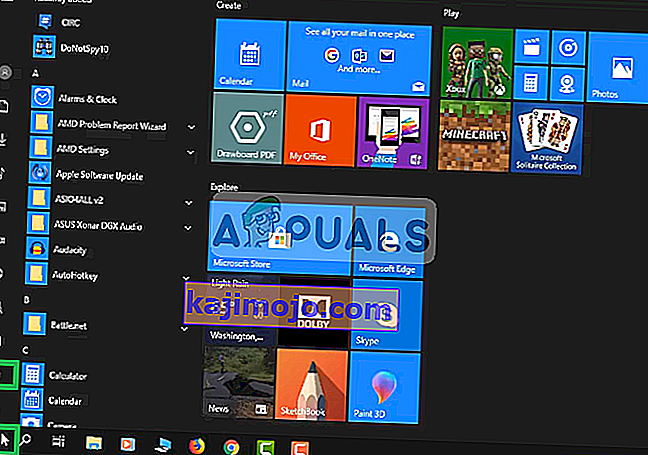
- จากนั้นคลิกที่การตั้งค่าความเป็นส่วนตัว
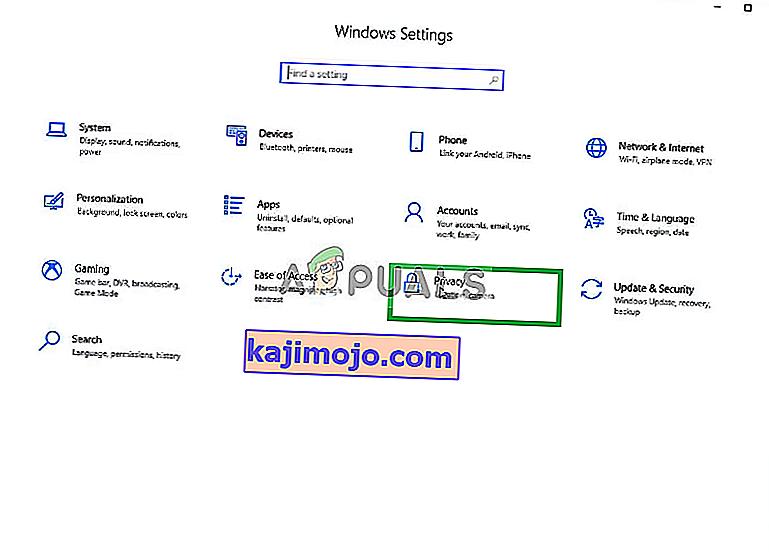
- จากนั้นคลิกที่ไมโครโฟนแล้วคลิกเปลี่ยน
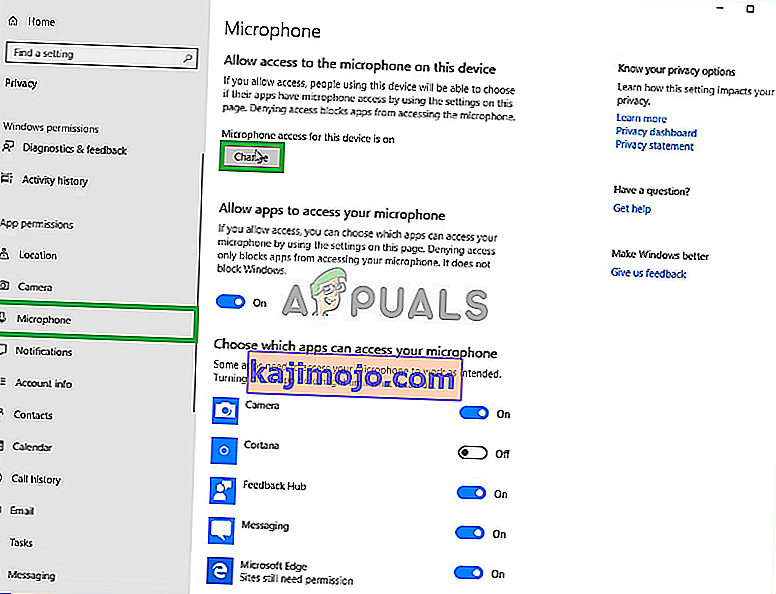
- จากนั้นตรวจสอบให้แน่ใจว่าเปิดใช้งานแล้ว
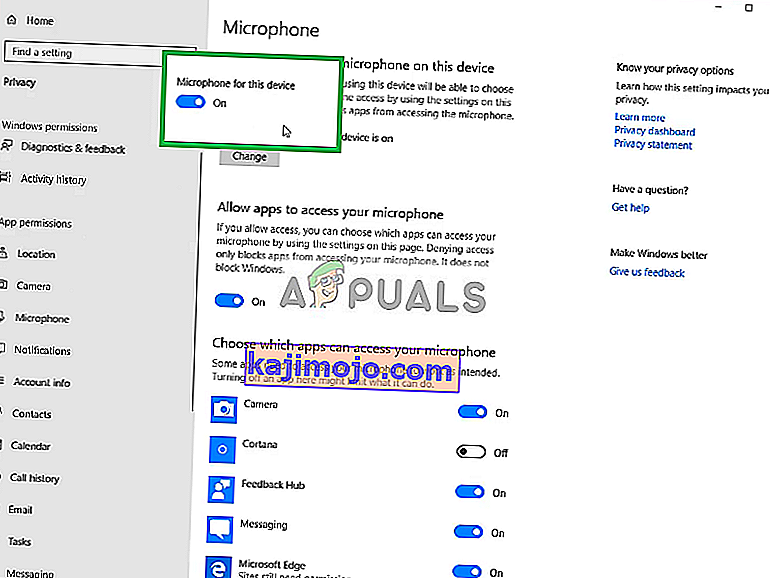
- นอกจากนี้ตรวจสอบให้แน่ใจว่าแอปที่คุณใช้มีการเปิดใช้งานสิทธิ์จากด้านล่าง
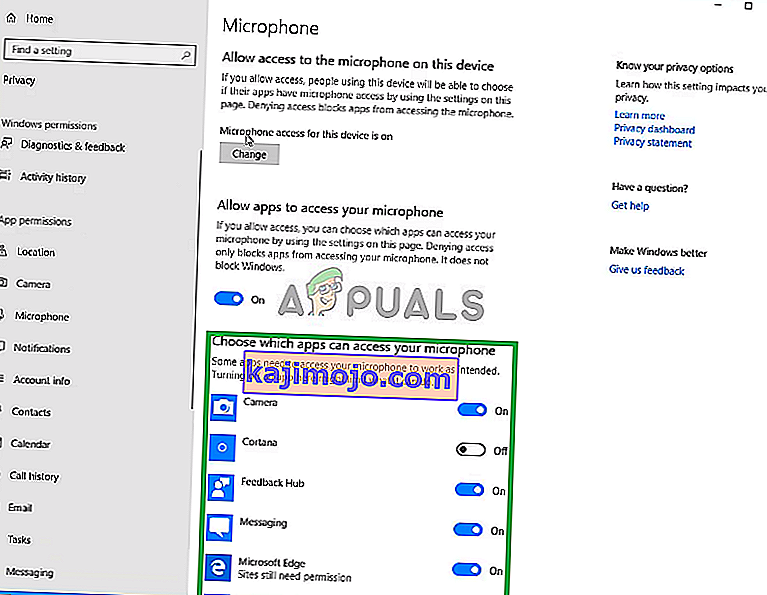
หากปัญหาเกิดจากการตั้งค่าความเป็นส่วนตัวควรได้รับการแก้ไขในตอนนี้